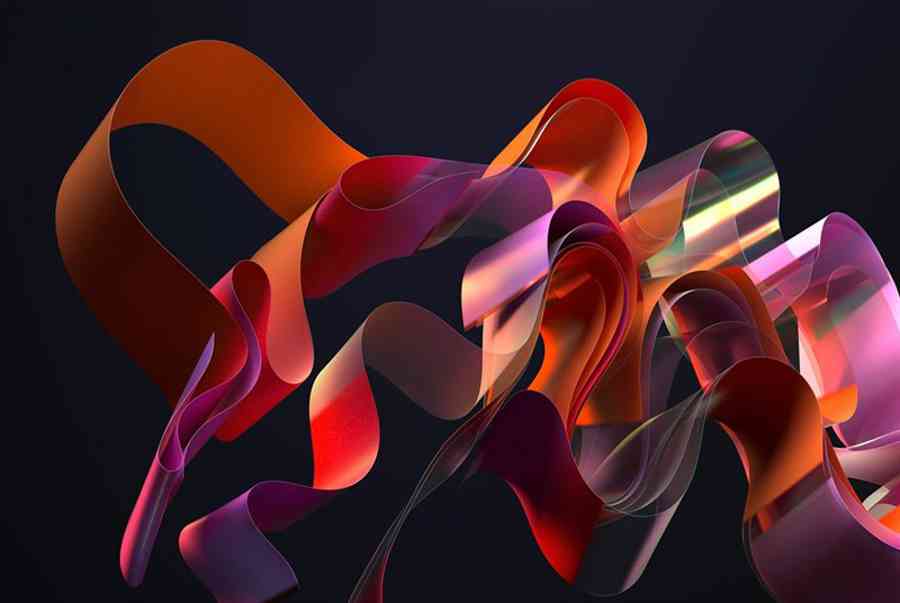
Tóm Tắt
Cách tải và cài đặt bộ hình nền Windows 11 mới nhất cho máy tính của bạn, giúp bạn trở thành người tiếp cận công nghệ sớm nhất
Nguyễn Ngọc Huy
16/06/21
5 bình luận
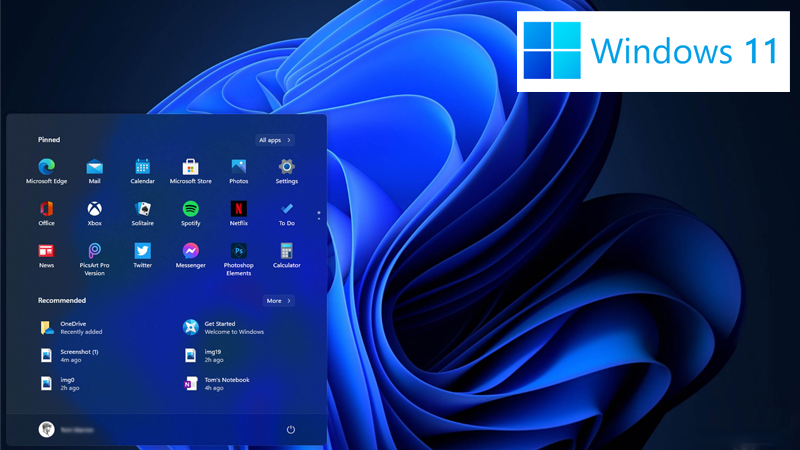
Windows 11 hiện đang là chủ đề đang được bàn tán xôn xao rất nhiều, mọi thứ sẽ được hé lộ trong sự kiện 24/6 sắp tới của Microsoft. Hệ điều hành Windows mới sẽ có thay đổi lớn về giao diện khởi động, âm thanh khởi động, hình nền, biểu tượng ứng dụng, một vài tính năng giúp nâng cao trải nghiệm khác mà bài viết này sẽ hướng dẫn cách tải hình nền Windows 11 ngay bây giờ cho máy tính của bạn.
Xem thêm : Cách update Windows chính thức
Cách tải hình nền Windows 11
Bước 1. Bạn truy cập vào link bên dưới để tải hình nền Windows 11 về máy.






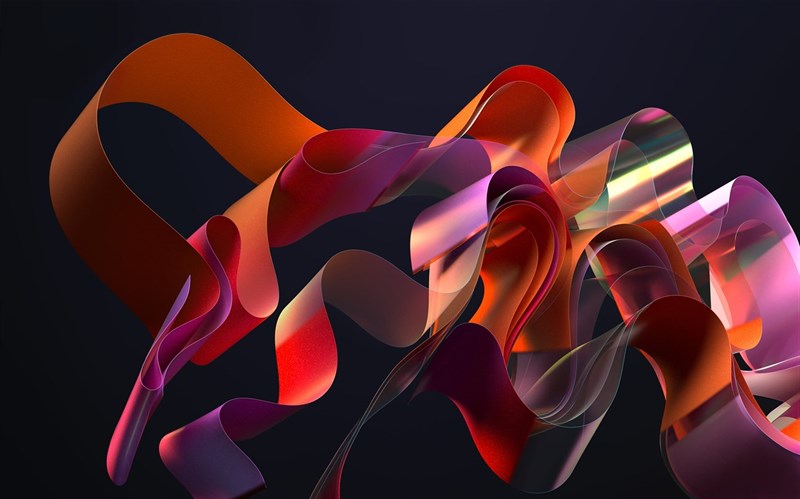
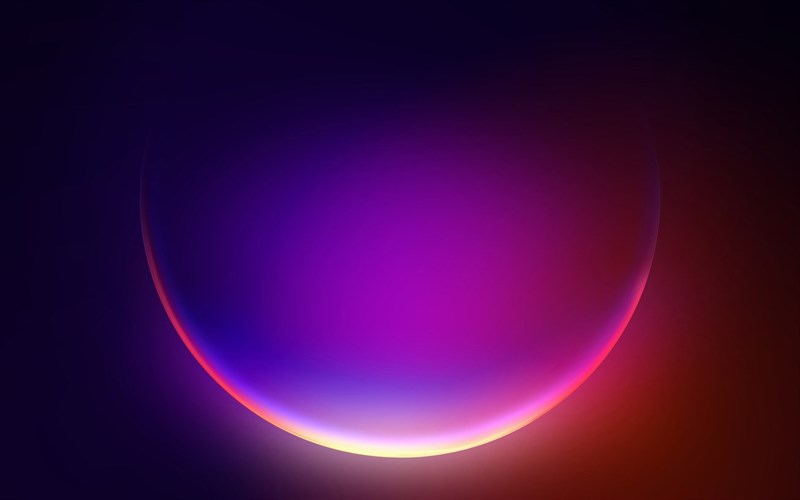
Bước 2. Để cài hình nền mới, bạn click chuột phải vào hình đó, chọn Set as desktop background là xong.
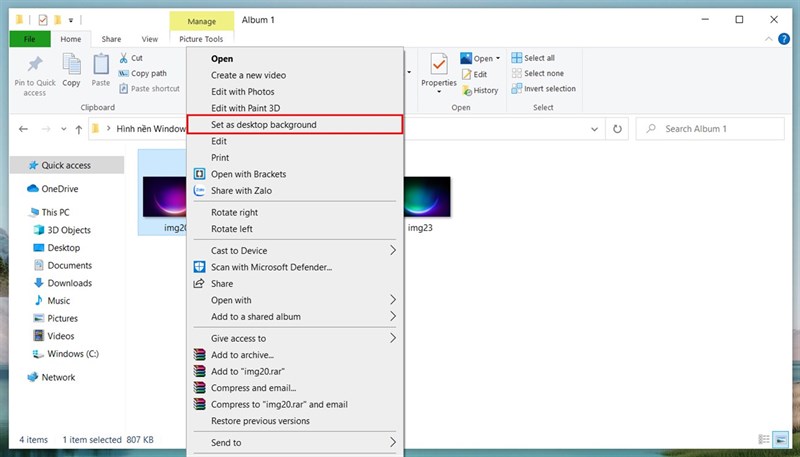
Bước 3. Còn để đổi hình nền máy tính liên tục mỗi ngày, bạn click chuột phải vào màn hình Desktop, chọn Personalize.
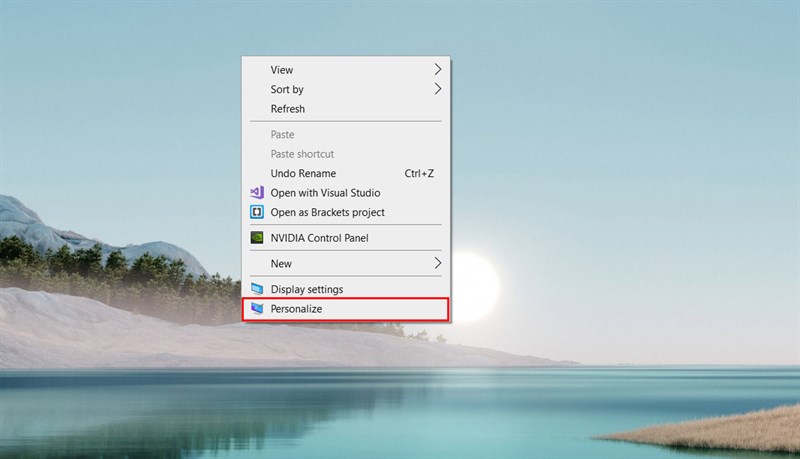
Bước 4. Trong cửa sổ Background, bạn chọn Slideshow.
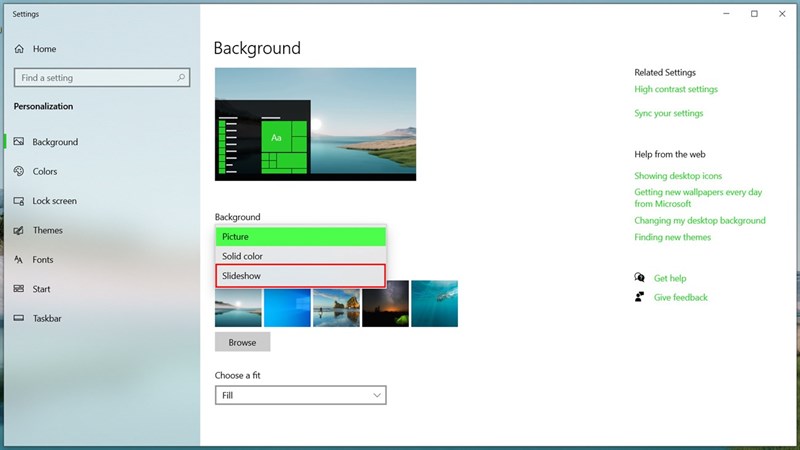
Bước 5. Chọn nút Browse để thêm Album ảnh mà bạn muốn đổi hình nền liên tục, chọn Choose this folder.
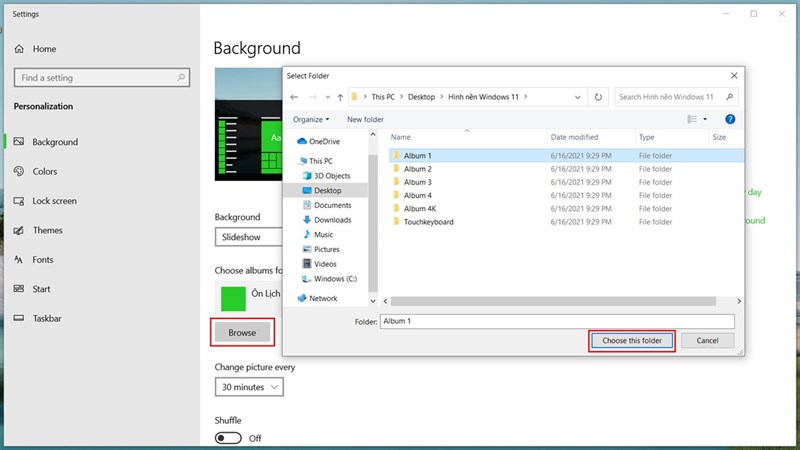
Bước 6. Mục Change picture every cho phép bạn chỉnh lại thời gian chuyển đổi giữa các hình nền, tối đa là 1 ngày đổi 1 lần. Tính năng này khá hay nếu bạn sử dụng laptop vào mỗi ngày.
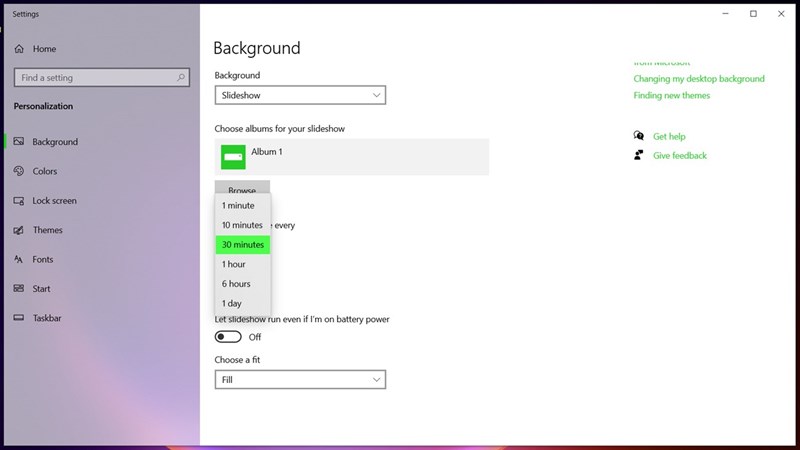
Bước 7. Nút Shuffle có chức năng đảo ảnh ngẫu nhiên, Let slideshow run even if I’m on battery power cho phép bạn đổi hình ngay cả khi dùng pin. Bạn cũng có thể thay đổi cách hiển thị hình nền tại mục Choose a fit.
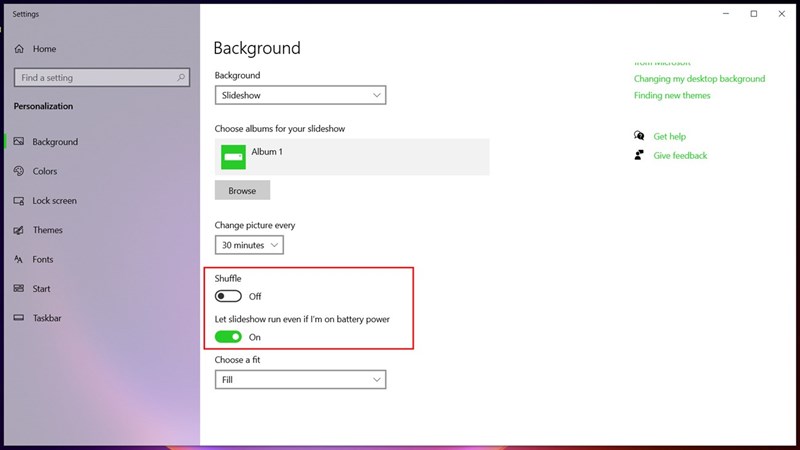 Mọi người thấy hình nền mới của Windows 11 như thế nào ? Hãy phản hồi bên dưới nhé. Nhớ ấn Like và Chia sẻ ủng hộ mình. Rất cảm ơn những bạn đã xem bài viết .Có thể bạn chưa biết, 100 % Laptop Thế Giới Di Động bán ra đều tích hợp sẵn Windows bản quyền ( được update Windows 11 từ Microsoft ). Nếu bạn đang tìm mua Laptop để học tập và thao tác, hãy bấm vào nút bên dưới để lựa cho mình một mẫu nhé .
Mọi người thấy hình nền mới của Windows 11 như thế nào ? Hãy phản hồi bên dưới nhé. Nhớ ấn Like và Chia sẻ ủng hộ mình. Rất cảm ơn những bạn đã xem bài viết .Có thể bạn chưa biết, 100 % Laptop Thế Giới Di Động bán ra đều tích hợp sẵn Windows bản quyền ( được update Windows 11 từ Microsoft ). Nếu bạn đang tìm mua Laptop để học tập và thao tác, hãy bấm vào nút bên dưới để lựa cho mình một mẫu nhé .
LAPTOP CHÍNH HÃNG – WINDOWS BẢN QUYỀN
Xem thêm:
Biên tập bởi Phan Phú Trung
Không hài lòng bài viết
22.987 lượt xem
Hãy để lại thông tin để được tương hỗ khi thiết yếu ( Không bắt buộc ) :
Anh
Chị
Source: https://final-blade.com
Category: Kiến thức Internet